I. MỤC ĐÍCH
Giúp nhà hàng có thể thiết lập Website bán hàng online để khách hàng có thể truy cập và thực hiện mua hàng, các nhu cầu khi xem website: xem menu, đặt hàng, thanh toán,…
II. XEM PHIM HƯỚNG DẪN
Xem phim hướng dẫn Tại đây.
III. CÁC BƯỚC THỰC HIỆN
2. Online ordering menu online
Chi tiết các bước thực hiện như sau:
Bước 1: Trên trang quản lý, chọn No-contact ordering/Online Ordering
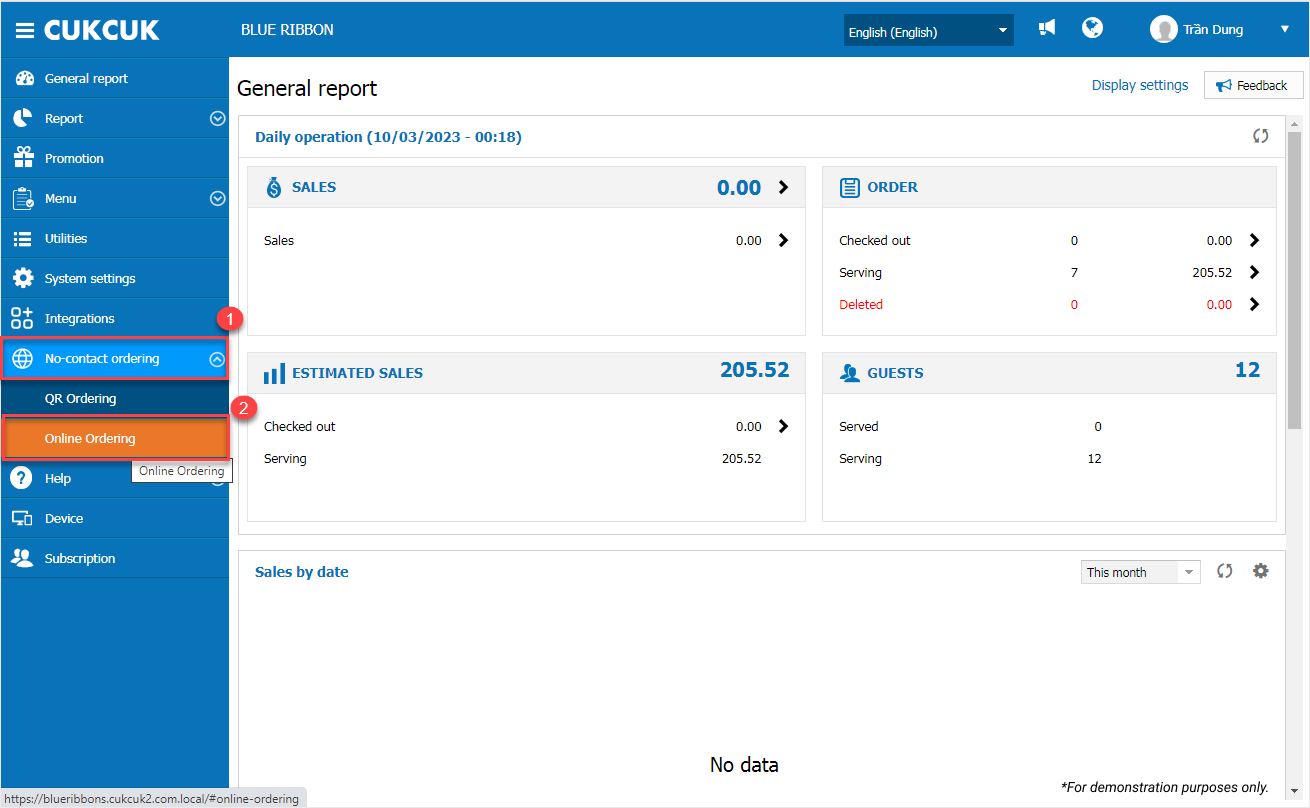
Bước 2: Khai báo thông tin trang bán hàng online
1. Thiết lập chung
– Bật tính năng Publish Online Ordering: Sau khi mở khách hàng có thể truy cập vào Website bán hàng online của nhà hàng
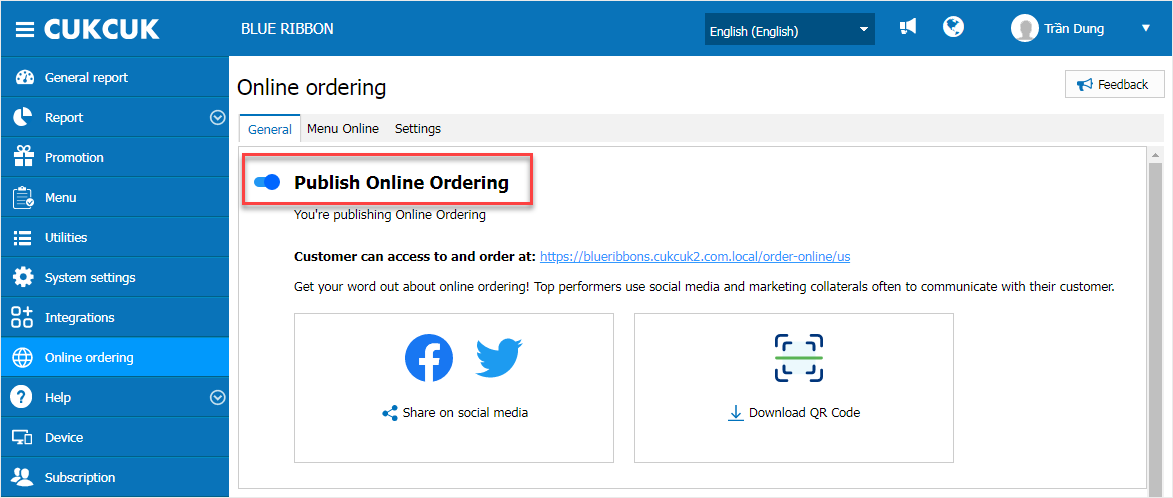
- Cho phép nhà hàng chia sẻ đường dẫn trang bán hàng online lên các trang mạng xã hội
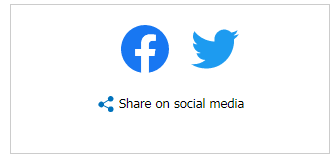
- Nhấn Tải QR Code để lấy đường dẫn. Sau đó, chọn Sao chép đường dẫn để chia sẻ lên mạng xã hội
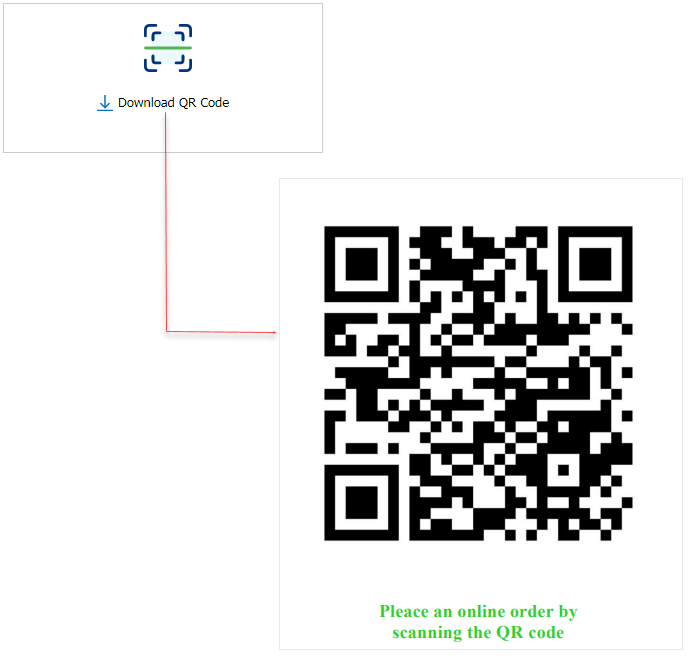
Lưu ý: Nếu nhà hàng tắt thiết lập Publish Online Ordering, khách hàng truy cập vào đường link sẽ hiển thị thông báo “The restaurant closed”. Tuy nhiên:
- Hệ thống vẫn cho phép thiết lập các thông tin như: Holiday setting, menu online, settings
- Không cho phép tắt/bật thiết lập Accept order, Holiday settings và không cho phép chỉnh sửa thiết lập
– Thiết lập Accept order: Nhấn vào biểu tượng![]() cho phép khách hàng đặt đơn hàng qua Website bán hàng online
cho phép khách hàng đặt đơn hàng qua Website bán hàng online
– Holiday settings: Nhấn vào biểu tượng ![]() cho phép nhà hàng thiết lập những ngày sẽ ngừng nhận đơn trong năm
cho phép nhà hàng thiết lập những ngày sẽ ngừng nhận đơn trong năm
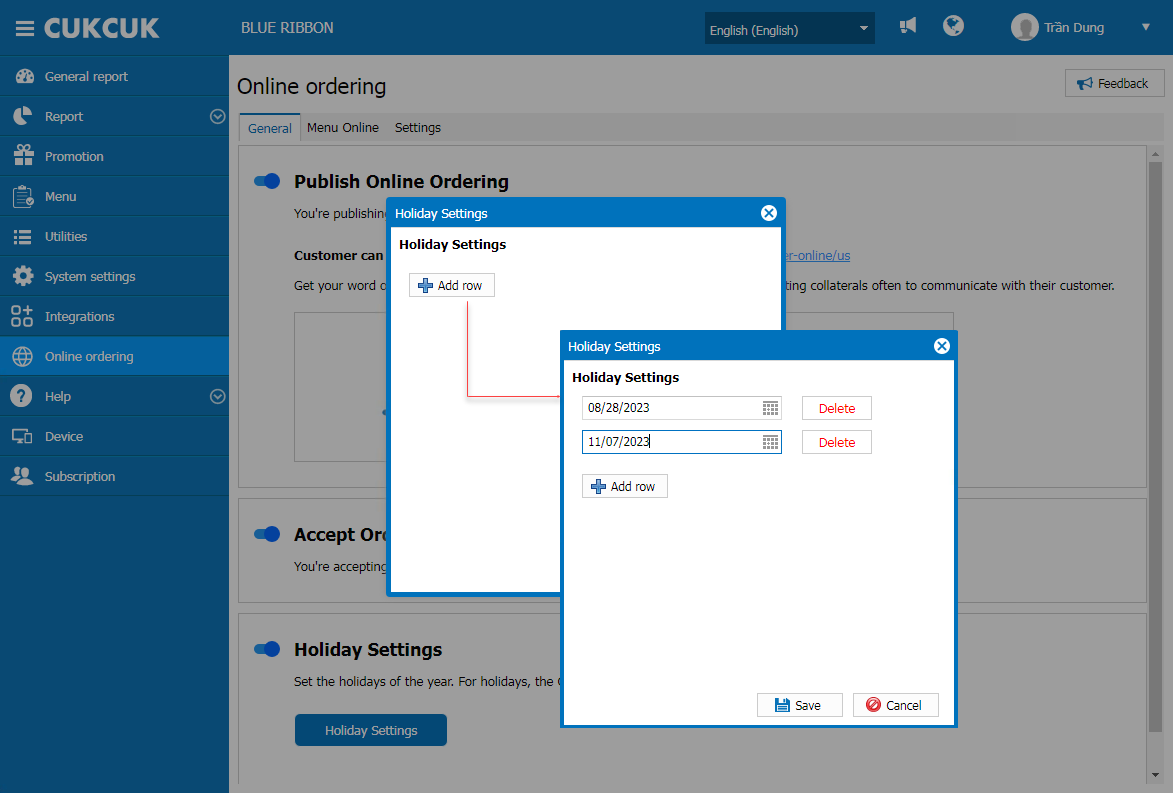
Sau khi thiết lập, màn hình sẽ hiển thị trước danh sách các ngày nghỉ để nhà hàng tiện theo dõi
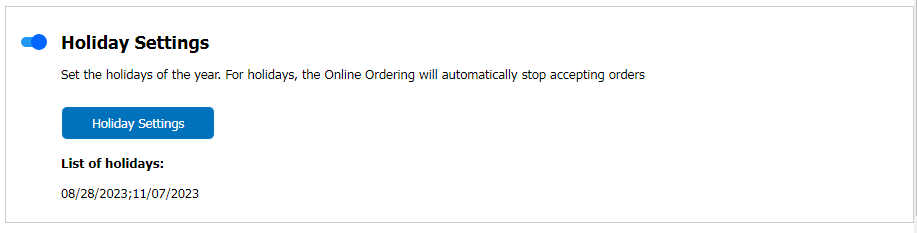
– Vào những ngày nghỉ đã được thiết lập trước:
- Tự động tắt thiết lập Accept orders
- Không cho phép bật lại Accept orders nếu ngày chọn thuộc vào danh sách ngày nghỉ
2. Online ordering menu online
2.1. Thiết lập món cho kênh Online
Chương trình sẽ lấy lên tất cả các món trong thực đơn nhà hàng đã thiết lập bán cho kênh Online
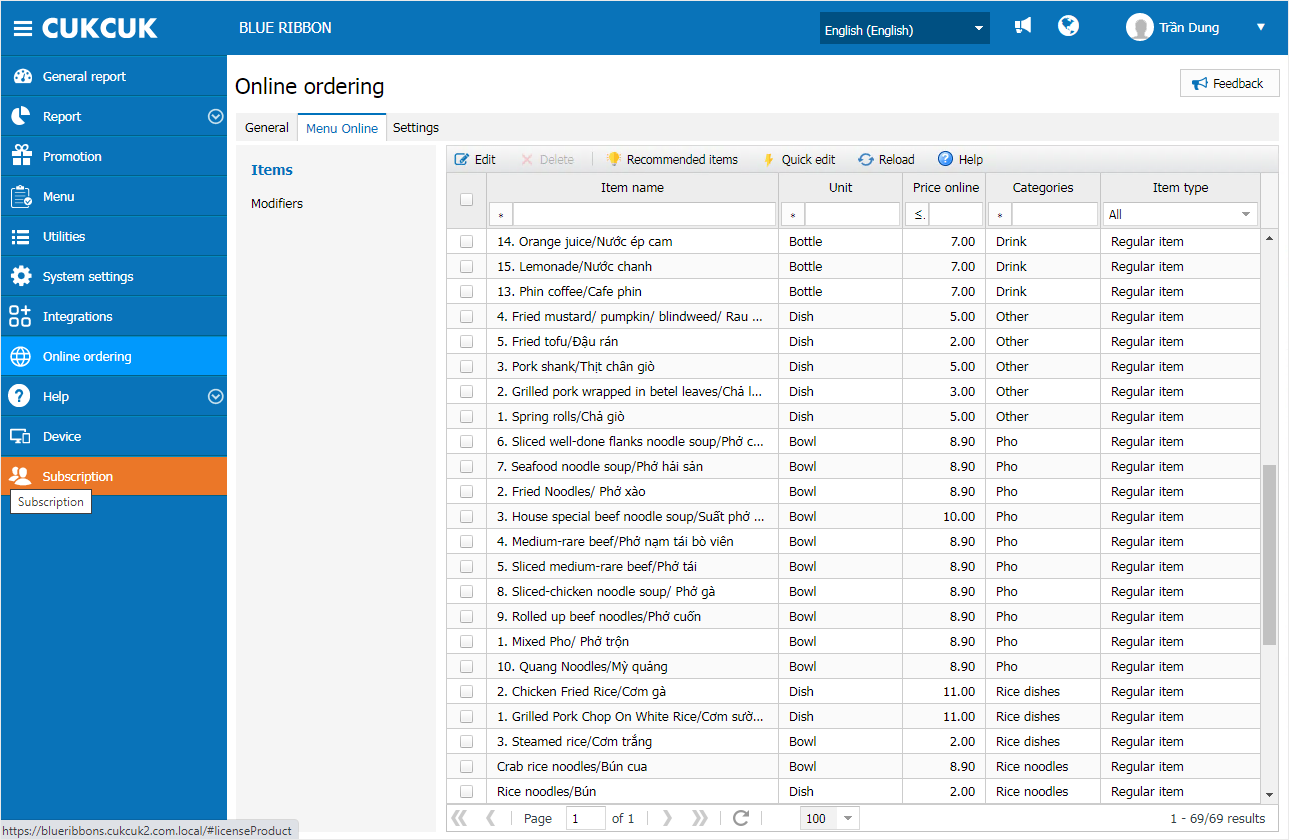
Khi nhấn Recommended quản lý có thể thiết lập danh sách các món gợi ý được đề xuất sẽ xuất hiện tại bước thanh toán nhằm kích thích khách hàng tiêu dùng nhiều hơn
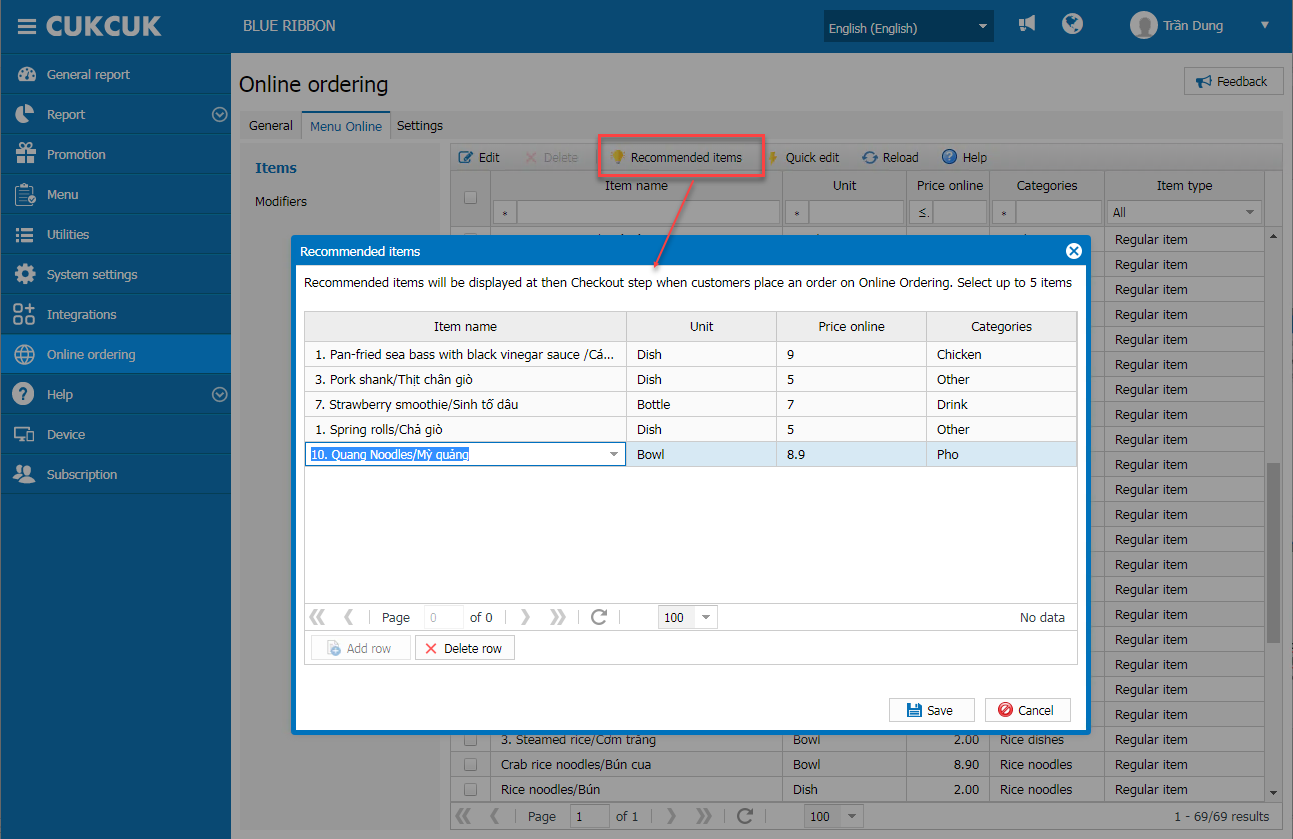
Khi nhấn Quick edit cho phép quản lý chỉnh sửa giá, tên món (Chỉ cho sửa tên món gốc, không cho phép sửa tên của từng dòng thuộc tính)
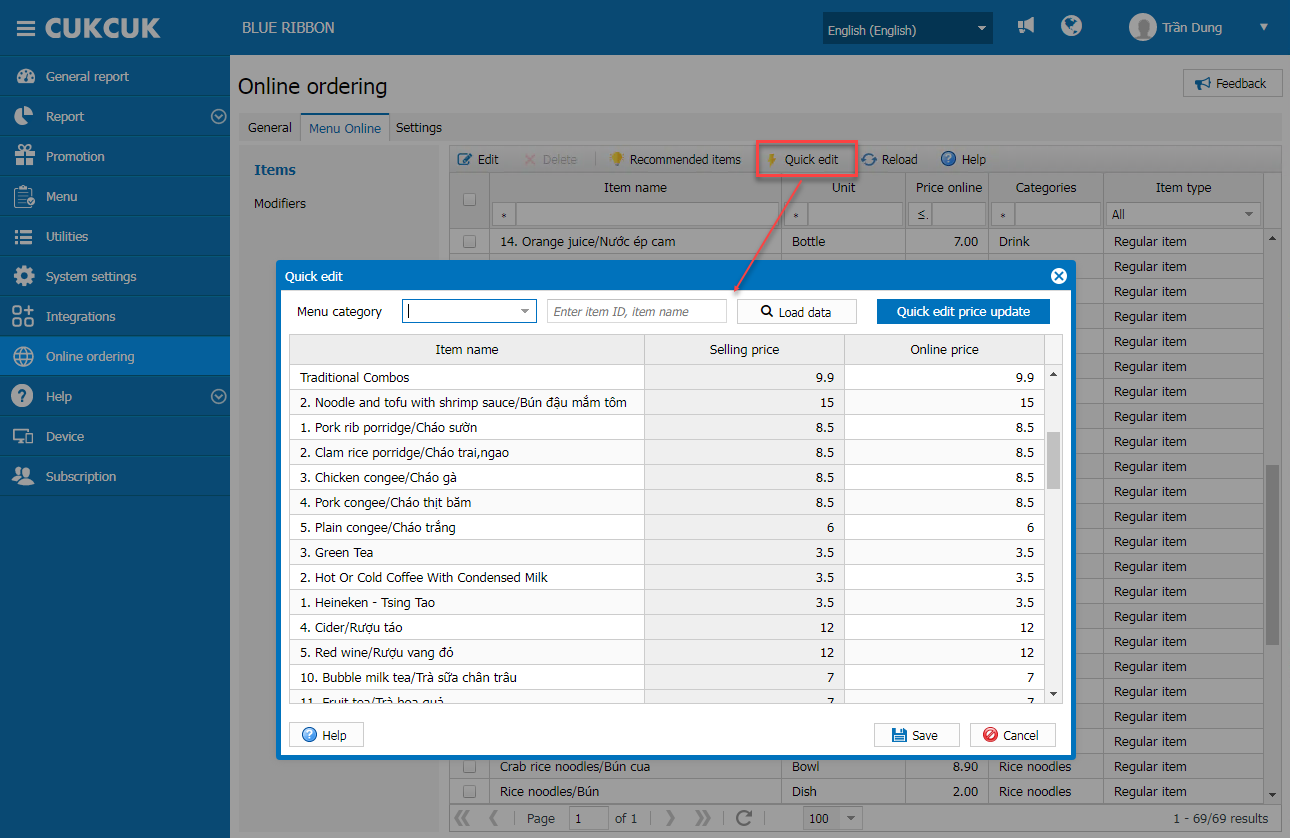
Lưu ý: Chỉ cho phép thiết lập tối đa 5 món
Khi chọn Quick edit price update cho phép quản lý tăng/giảm nhanh giá bán online của tất cả các món trên thực đơn online
- Có thể tăng/giảm theo % hoặc số tiền
- Nếu giá món sau khi tăng/giảm bị lẻ, áp dụng thiết lập làm tròn tại phần Thiết lập hệ thống/Thiết lập chung/Number format
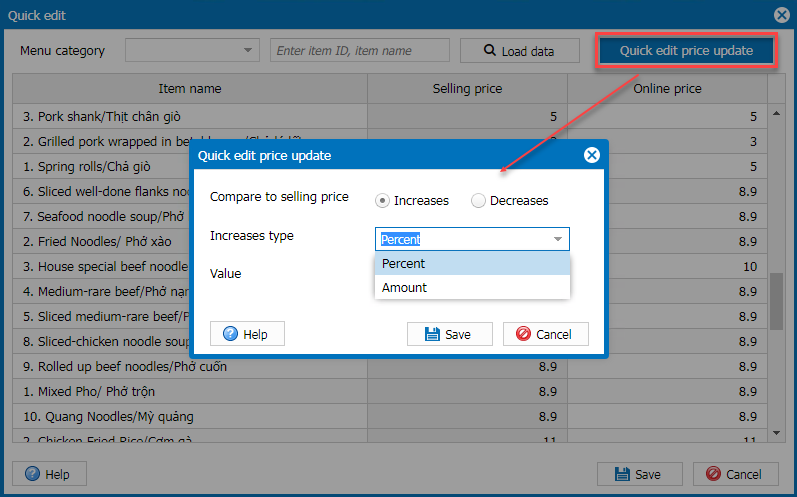
2.2. Thiết lập STPV cho kênh Online
Chương trình mặc định lấy theo thiết lập tại Menu chính khi lần đầu Publish Online Ordering đối với STPV được bán tại kênh Online
- Cho phép quản lý chỉnh sửa các thông tin về Tên, Multi select, Required, Default và Inactive
- Chỉ được phép thiết lập cho kênh Online, không cập nhật ngược lại Menu chính
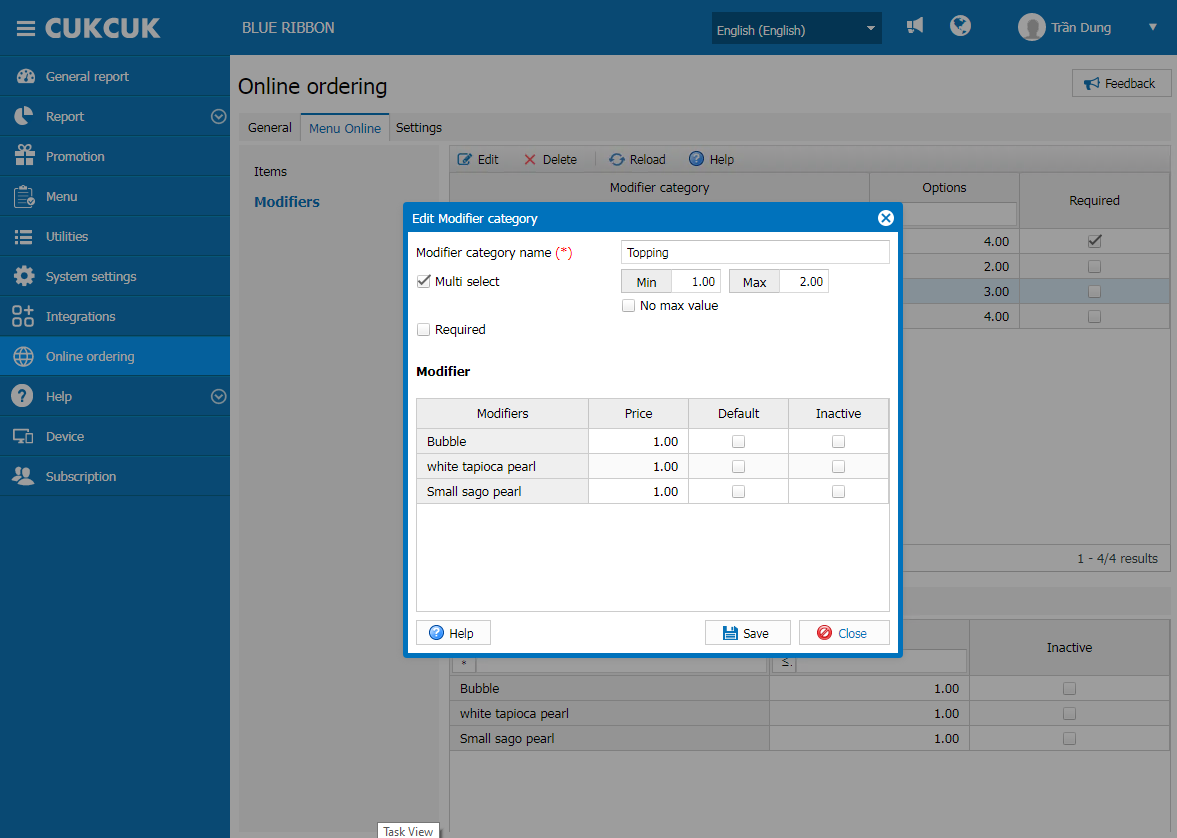
3.1. Thiết lập Appearence
- Cho chép chọn ảnh hiển thị trên Website Online của nhà hàng
- Chương trình mặc định có sẵn 3 ảnh và cho phép quản lý chọn thêm tối đa 2 ảnh
- Dung lượng ảnh tải lên tối đa là 5 MB
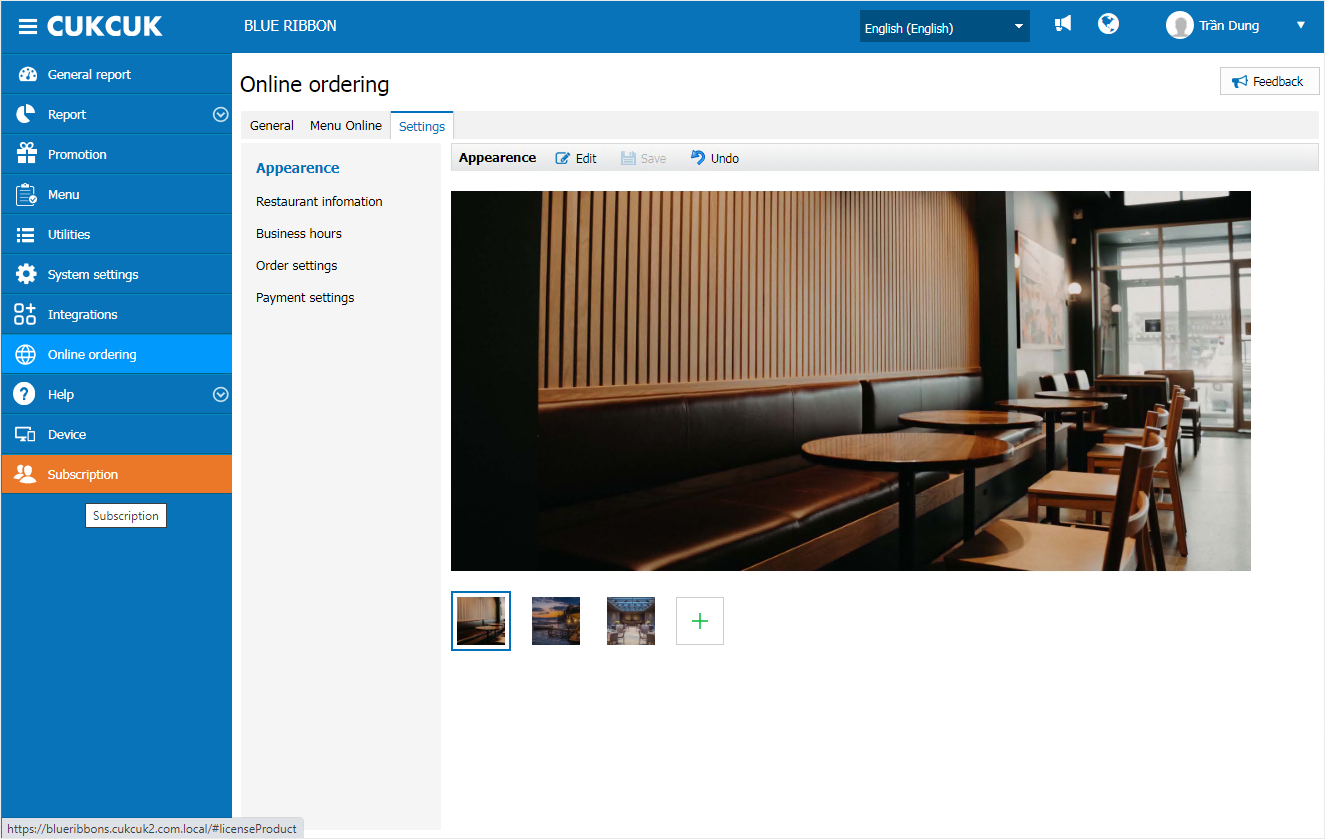
3.2. Thiết lập Restaurant information
- Chương trình mặc định lấy theo thông tin đã được thiết lập tại phần Thiết lập hệ thống
- Cho phép quản lý cập nhật lại thông tin hiển thị trên Website Online của nhà hàng
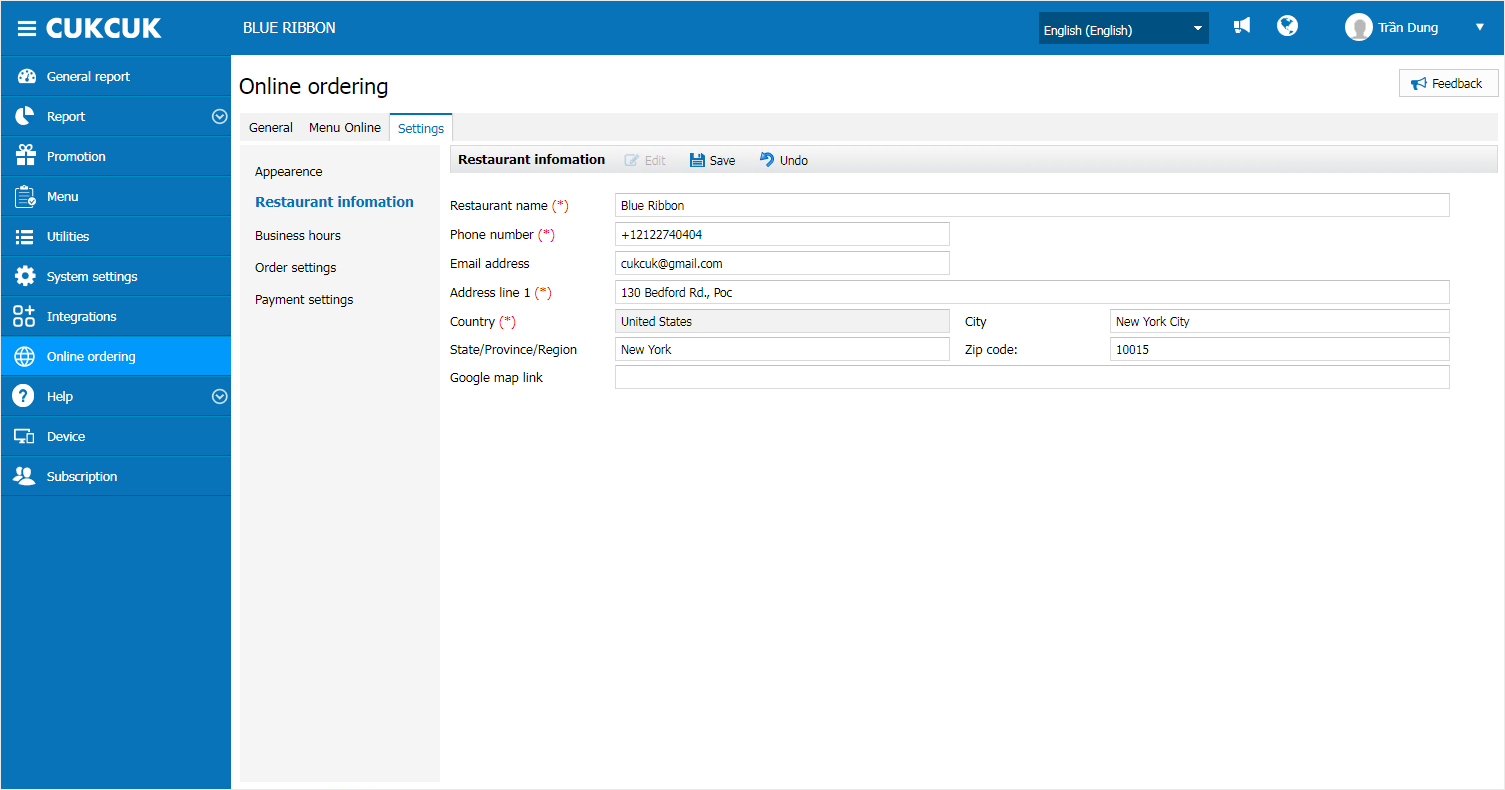
3.3. Thiết lập Business hours
- Chương trình mặc định lấy theo thông tin đã được thiết lập tại phần Thiết lập hệ thống
- Cho phép quản lý cập nhật lại giờ mở/đóng cửa trên Website Online của nhà hàng
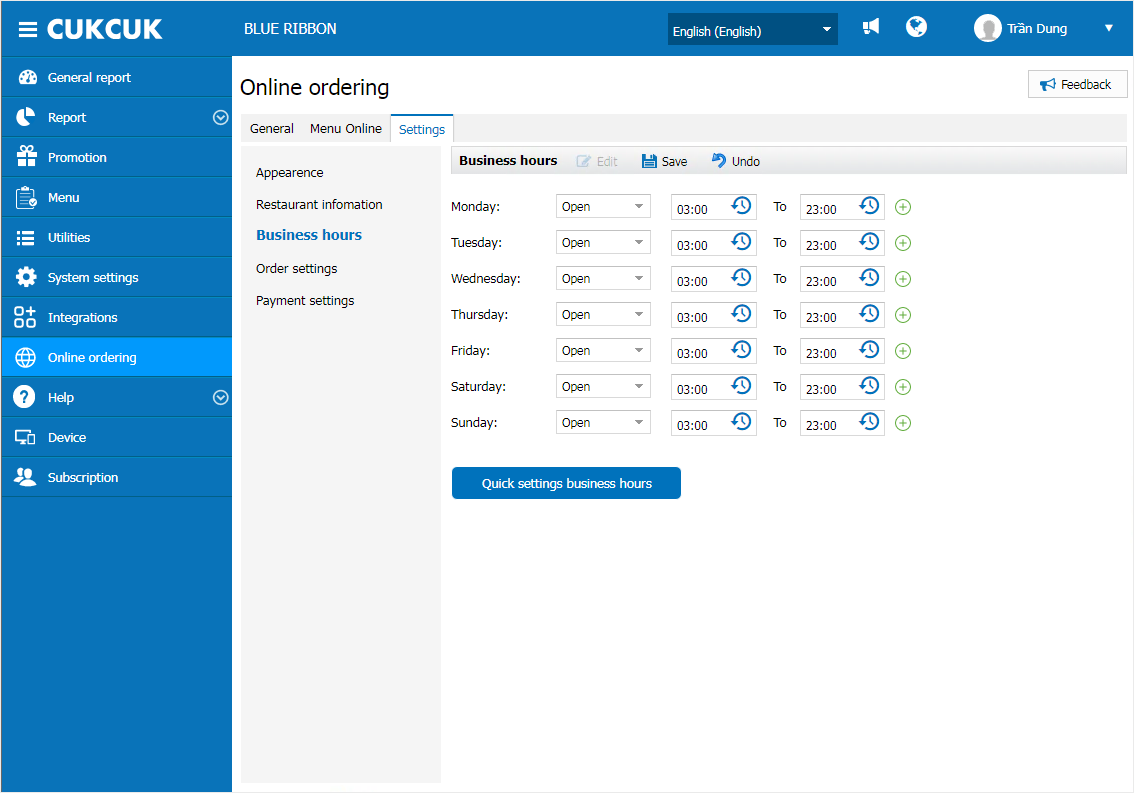
- Khi chọn Quick setting business hours cho phép quản lý thiết lập giờ cố định cho tất cả các ngày trên Website Online
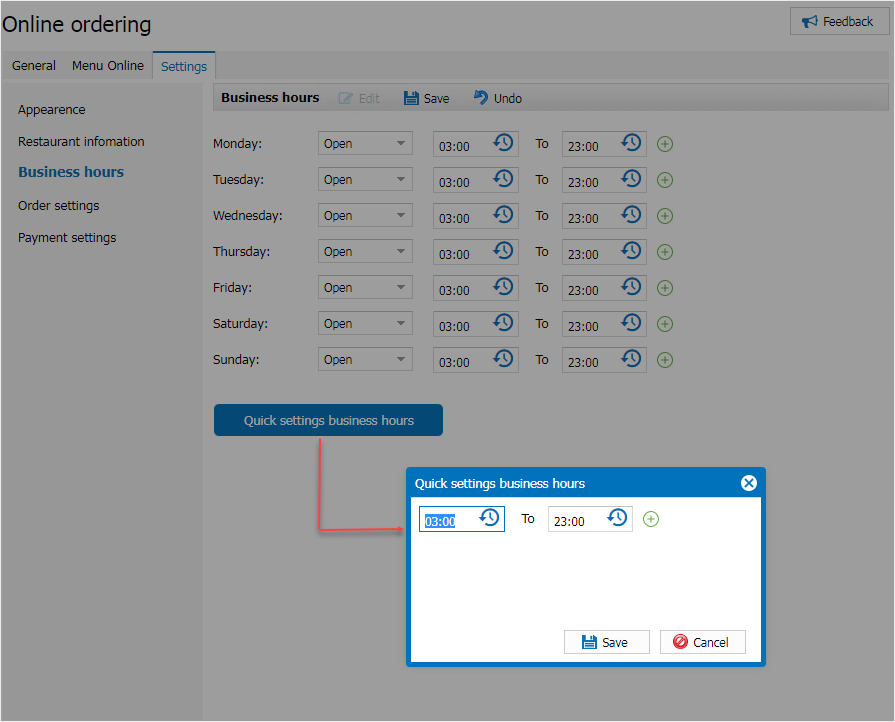
3.4. Thiết lập order settings
* Order Information:
- Nhấn chọn Required to enter email when ordering: Chương trình yêu cầu khách hàng nhập email khi đặt hàng.
- Trong trường hợp khách hàng để trống trường email, màn hình hiển thị cảnh báo “Please enter your email”
* Order options:
- Cho phép quản lý thiết lập thời gian trung bình để Bếp/Bar chuẩn bị đồ/đơn hàng cho khách
- Chương trình mặc định thiết lập: 30 min, cho phép quản lý thiết lập lại thời gian
- Tích chọn Automatically confirm orders that have been paid để nhận đơn từ online ordering về PC
- Tích chọn Automatically confirm orders to the kitchen/bar, cho phép lựa chọn thêm các thiết lập như ảnh dưới đây
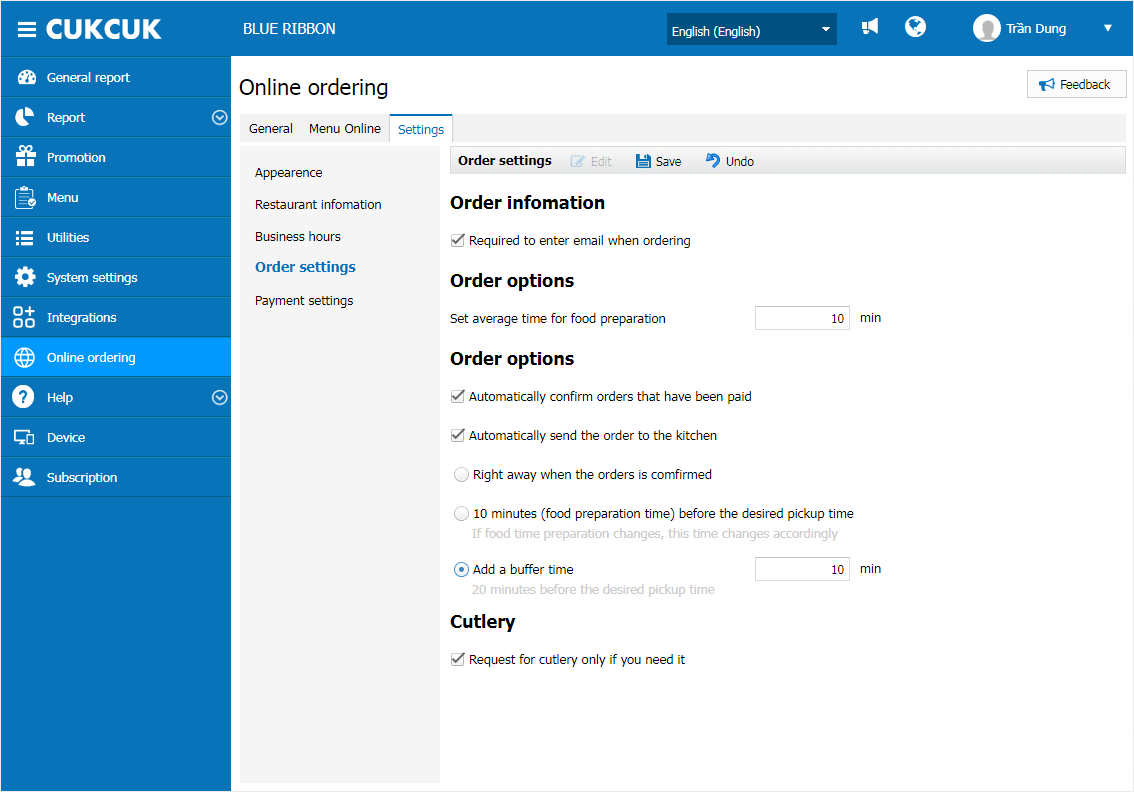
3.5. Thiết lập payment setings
- Các thiết lập Tax & Fee, chương trình mặc định lấy theo thiết lập tại phần Thiết lập hệ thống
- Tại mục Payment methods:
-
- Với trường hợp nhà hàng chưa thiết lập Authorize.net:
-
-
- Khi chọn Pay on pickup/delivery: Khách hàng sẽ thanh toán đơn hàng khi tới nhận hàng
- Trường hợp nhà hàng muốn sử dụng thẻ, tại mục Payment getway settings, nhấn Setting: Chương trình điều hướng tới màn hình kết nối Authorize.net
-
Chi tiết hướng dẫn kết nối Authorize.net xem tại đây.

-
- Với trường hợp nhà hàng đã thiết lập Authorize.net:
-
-
- Chương trình hiển thị 2 hình thức: Pay on pickup/delivery và Credit card: Nhà hàng chỉ được phép chọn duy nhất một hình thức thanh toán để áp dụng
- Trong trường hợp nhà hàng chọn thanh toán qua Credit card, chương trình mặc định lấy sang các loại thẻ được thiết lập tại phần kết nối Authorize.net và không cho phép chỉnh sửa
-
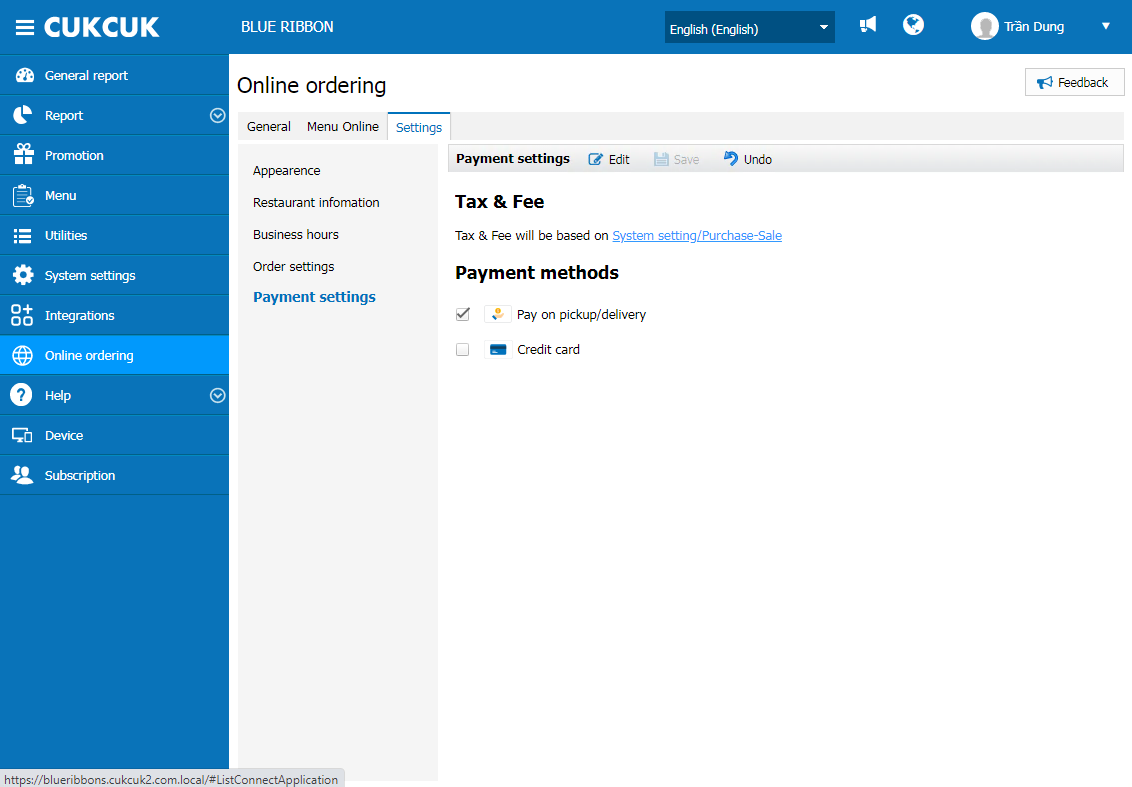
Chúc Anh/Chị thực hiện thành công!






